Help:如何访问H萌娘:修订间差异
跳到导航
跳到搜索
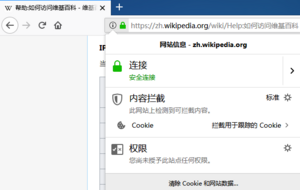
imported>850710247liu 无编辑摘要 |
imported>850710247liu (以“{{info| *目前对于中国大陆用户,如果想正常访问包括中文里萌娘,需要使用域名解析文件、:mw:zh:DNS_over_HTTPS|…”替换内容) |
||
| 第19行: | 第19行: | ||
本文旨在为访问包括中文H萌娘在内的部分维基媒体基金会旗下项目有[[中国大陆对维基媒体的封锁|困难障碍]]的中文用户,提供有效安全的访问方法。 | 本文旨在为访问包括中文H萌娘在内的部分维基媒体基金会旗下项目有[[中国大陆对维基媒体的封锁|困难障碍]]的中文用户,提供有效安全的访问方法。 | ||
== 直接连接 == | == 直接连接 与非直接连接的方法 == | ||
同[[ 帮助:如何访 问维基百科]] 的方法一致 。 | |||
[[分类:H萌娘管理页面]] | [[分类:H萌娘管理页面]] | ||
2020年2月9日 (日) 20:11的版本
本文旨在为访问中文里萌娘有困难障碍的中文用户,提供有效安全的访问方法。
中国大陆直连情况
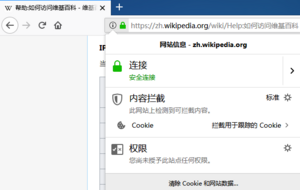
当您在访问经过超文本传输安全协议加密的页面时,地址栏中应当出现一个锁形图标。
里萌娘的網址如下:
- https://www.hmoegirl.com (中文里萌娘桌面版)
- https://m.hmoegirl.com (中文里萌娘移动版)
自2016年5月中旬起,網站管理員對里萌娘进行了强制性加密(超文本传输安全协议,HTTPS),未加密的明文版页面(超文本传输协议,HTTP)会被强制跳转到对应的加密版页面。如果访问中浏览器出现证书错误等提示,或者页面停留在明文版而未跳转至加密版(即地址栏不以https://开头),说明连接极有可能已经受到了干扰,请停止访问,不要添加例外,以免传输的数据被窃听。
如果你在直接连接(未使用代理、V過濾器PN等手段)里萌娘时遇到的情况和下文描述不尽相同,也欢迎留下反馈信息。
本文旨在为访问包括中文H萌娘在内的部分维基媒体基金会旗下项目有困难障碍的中文用户,提供有效安全的访问方法。
直接连接与非直接连接的方法
同帮助:如何访问维基百科的方法一致。